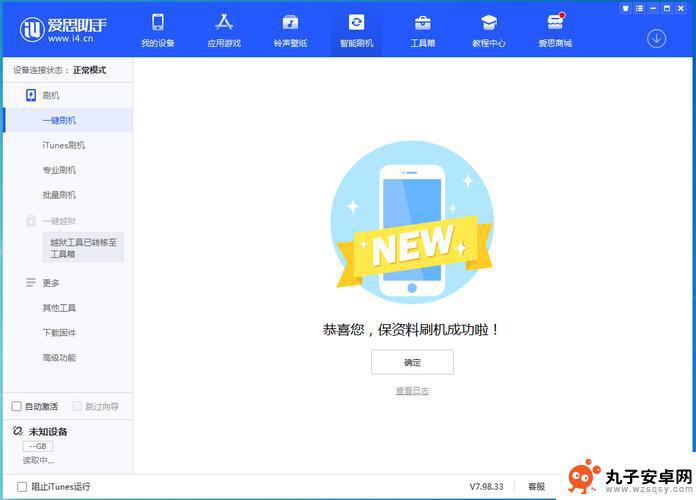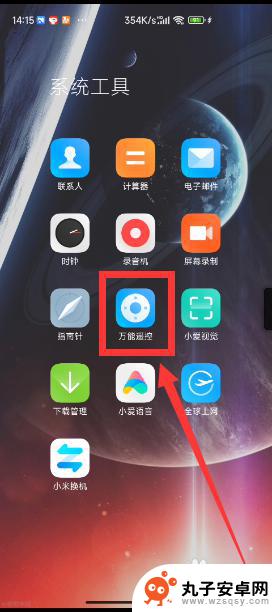如何通过电脑远程刷手机 小米手机线刷教程图解步骤
时间:2024-08-31来源:丸子安卓网
随着科技的不断发展,远程刷手机已经成为了一种便捷的操作方式,特别是对于小米手机用户来说,线刷教程已经成为了一种常见的操作方式。通过电脑远程刷手机,不仅可以帮助用户解决手机出现的各种问题,还可以实现手机系统的升级和优化。在本文中我们将为大家介绍如何通过电脑远程刷手机,以及小米手机线刷教程的图解步骤,让大家可以轻松掌握这一技巧。
小米手机线刷教程图解步骤
具体方法:
1.在手机上操作,关机状态下。同时按住音量下+电源键,进入Fastboot模式将手机USB连接电脑;

2.线刷包下载完成后解压,打开线刷包文件夹,复制地址栏地址如下图;
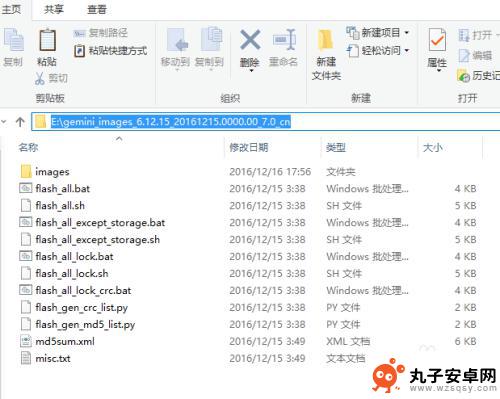
3.刷机工具下载完成后安装(如遇到系统安全提示请选择允许安装),打开XiaoMiFlash.exe将复制的内容粘贴到蓝色区域位置。点击黄色圈选部分加载设备,刷机程序会自动识别手机,点击红色圈选部分刷机开始刷机。有BL锁机型默认会选择“全部删除并LOCK”,没有BL锁机型需要手动选择“全部删除”(如下图绿框显示)
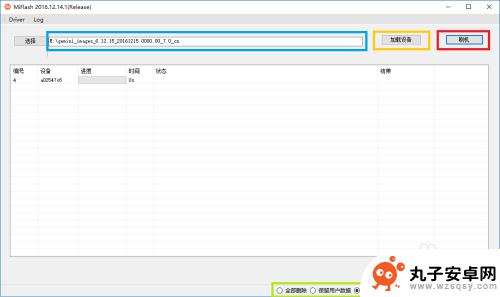
4.然后等待,如下图表示已经刷机成功,手机会自动开机。
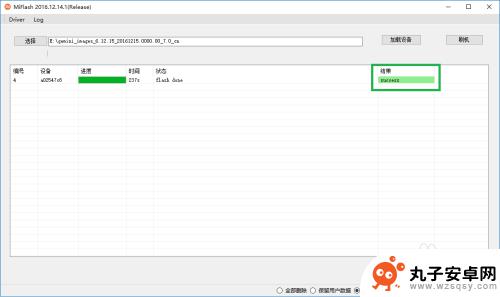
5.转到手机,开始操作。

以上是如何通过电脑远程刷手机的全部内容,如果你遇到了同样的问题,可以参照我的方法来解决,希望对大家有所帮助。